

写文档时,为了让文档的层次结构分明,同时也为了让其他人员更好地阅读,项目符号经常是我们的首选。那么对于项目符号的使用,你真的会吗?下面成都办公软件速成班的老师一同来了解有关技巧。
一、项目符号基本用法
想要用项目符号,首先要了解相应的位置,在Office2016版中,项目符号在“开始”——“段落”中,具体位置如图所示:

找到位置后,我们就可以在“项目符号”下拉框中选择适合的符号,具体操作如下动图所示:
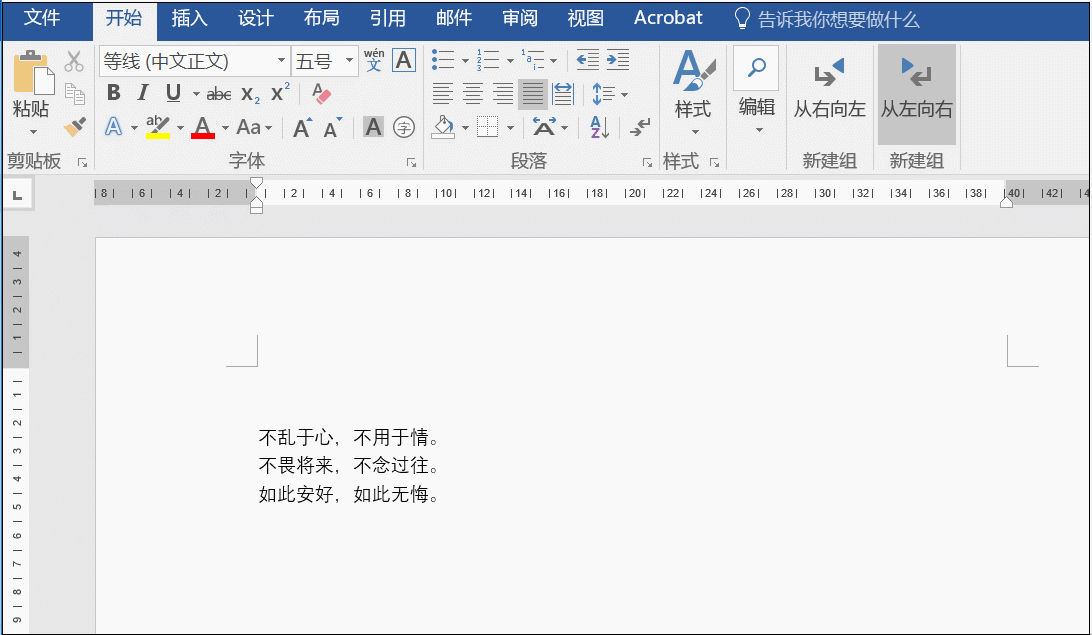
(PS:如果不想使用项目符号,直接选中文本,然后点击项目符合即可取消)
二、自定义新的项目符号
如果对系统自带的符号不满意的,可以通过“自定义新项目符号”来实现,在自定义中可以重新设置符号,也可以使用照片作为符号。
1、新符号添加
首先,点击“自定义新项目符号”,进入相应对话框;然后点击“符号”选择合适就可以了。
具体操作如下:
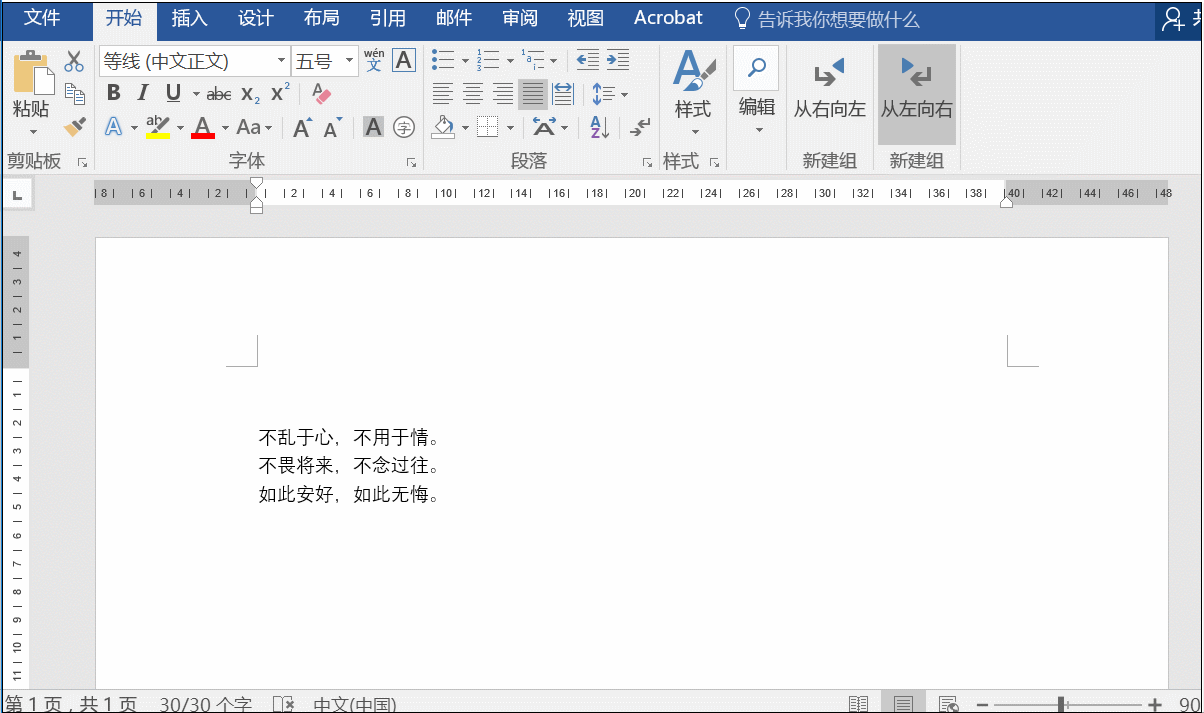
2、使用图片作为项目符号
在添加项目符号对话框中选择“图片”,选择需要插入“图片”即可,具体操作如下动图:
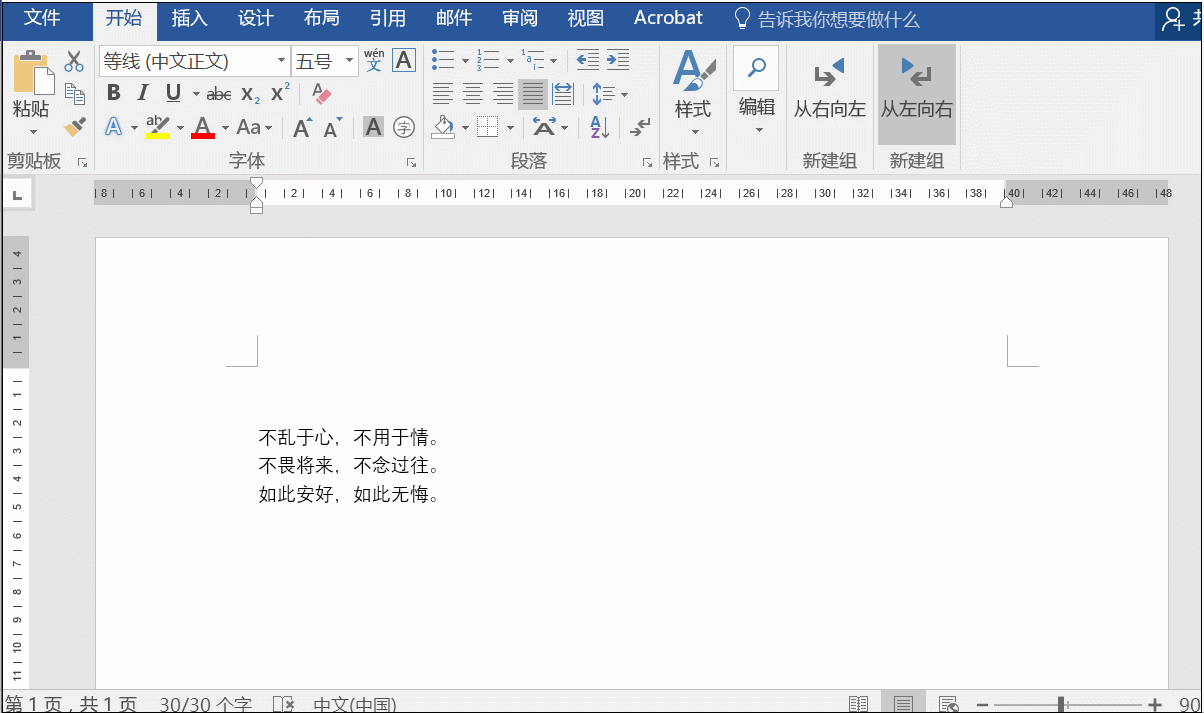
眼尖的小伙伴们可能会问,这个图片太小了,用了等于白弄。如果嫌图片太小,是可以调整图片符号的。首先选中图片,然后使用增大字号来调整,具体效果如下:
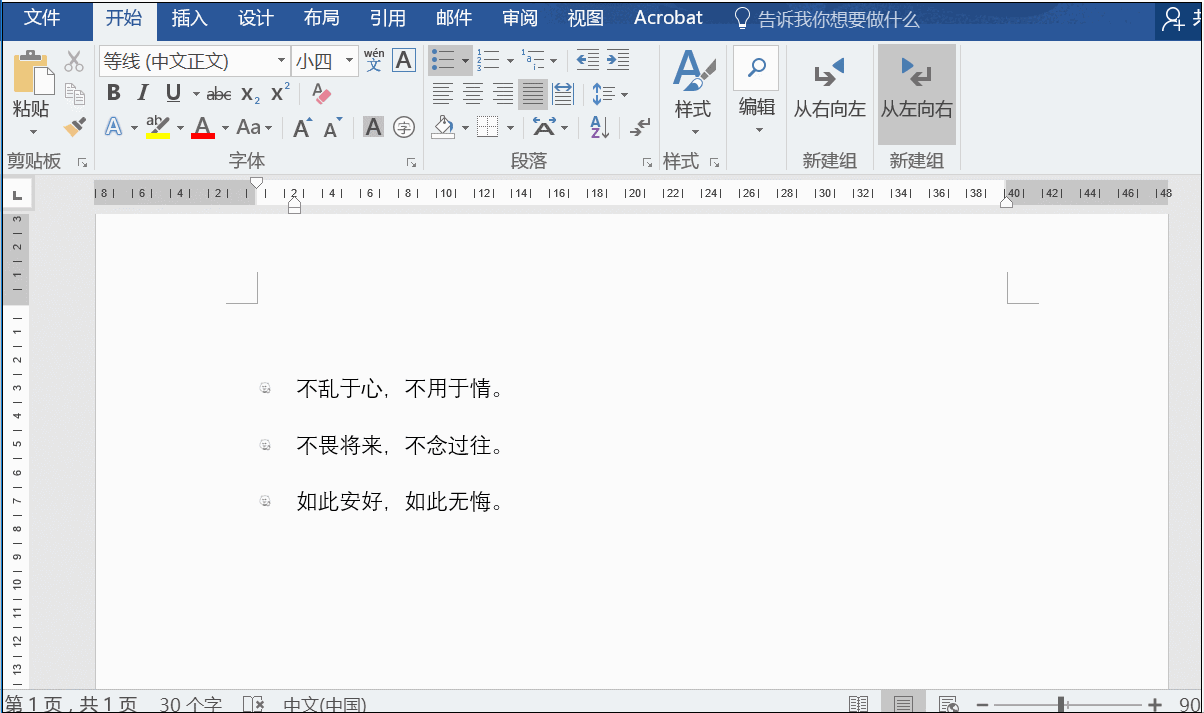
三、符号与文本间距
有时,我们会发现符号与文本之间的距离比较远,如下图所示,看过去不是很协调,想调整他们之间的位置,那么如何调整呢?

首先选中文本,然后右击选择“调整列表缩进”,进入相应对话框,设置需要的间距,点击确认即可,具体操作如下:
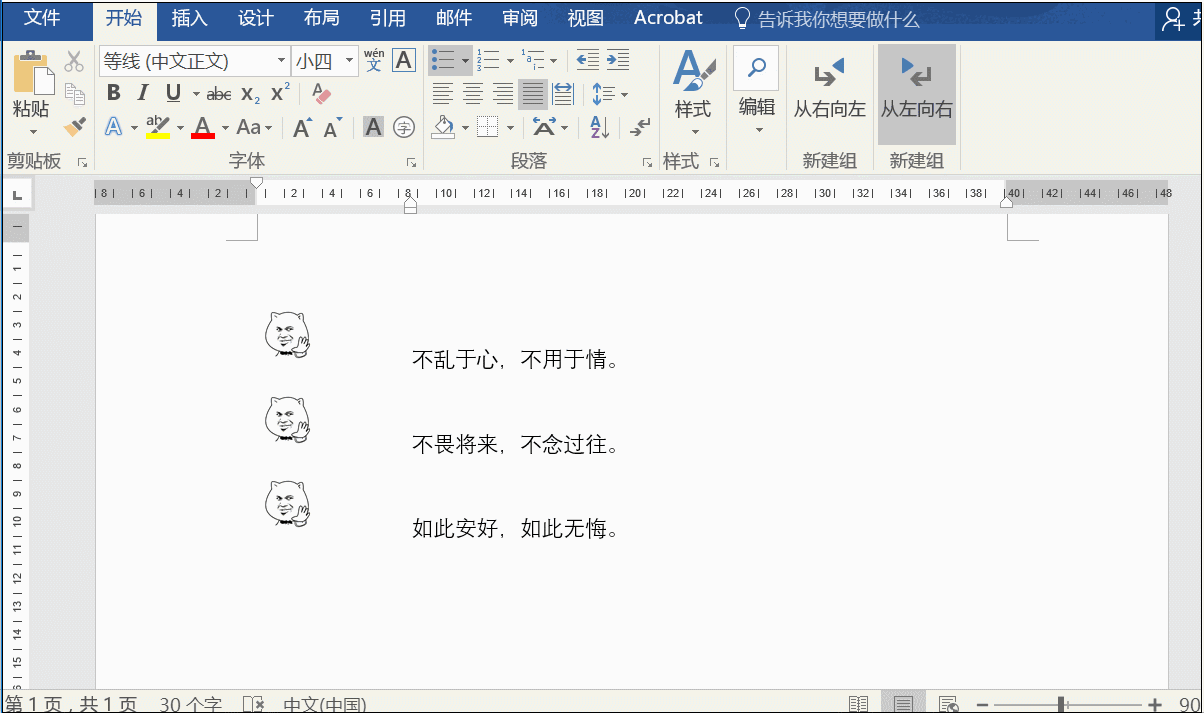
怎么样,对于项目符号的使用技巧,是不是已经掌握了呢?有什么疑问可以扫描关注下方的“二维码”关注后可以留言,老师们会回复你的问题哦!